 Startseite
Startseite
-
Mit myViewBoard Whiteboard loslegen!Whiteboard ArbeitsbereichTafelbilder erstellenUnterrichtsinhalte präsentierenUnterricht interaktiv gestaltenWhiteboard Tipps und TricksWhiteboard FehlerbehebungenWhiteboard Versionshinweise
myViewBoard Record (Nur für Android)
myViewBoard Record 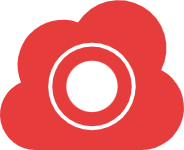 ist eine kostenlose Bildschirmaufnahme-App für Android Geräte. Sie kann eigenständig oder in Verbindung mit Whiteboard für Android verwendet werden, um die Sitzungen aufzuzeichnen und für die zukünftige Verwendung zu speichern.
ist eine kostenlose Bildschirmaufnahme-App für Android Geräte. Sie kann eigenständig oder in Verbindung mit Whiteboard für Android verwendet werden, um die Sitzungen aufzuzeichnen und für die zukünftige Verwendung zu speichern.
Präsentatoren können dieses Tool nutzen, um eine Kopie ihrer Präsentationen für das Publikum zu haben, oder sie für eine spätere Überprüfung zu speichern. Es ist eine einfache und benutzerfreundliche Anwendung, die dazu beiträgt, eine bessere Erfahrung beim Lehren und öffentlichen Sprechen zu haben.
myViewBoard Record herunterladen
myViewBoard Record ist über einen direkten Download-Link für die APK-Datei hier erhältlich.
Systemanforderungen
- Android 5.0 oder höher.
- Mindestens 100 MB freier Speicherplatz.
- Berechtigungen zum Aufzeichnen von Audio, Zugriff auf Fotos, Medien und Dateien und Anzeigen über anderen Apps gewähren.
KEINE BEGRENZUNG DER AUFNAHMEGRÖSSE
Es gibt keine Begrenzung für die Länge der Videoaufnahme, solange der Speicherort genügend freien Speicherplatz hat.
Bildschirm aufnehmen
Android-Geräte
- Drücken Sie in der App-Schublade Ihres Geräts auf das myViewBoard Record-Symbol
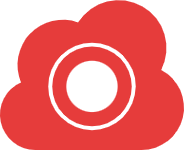 .
. - Gewähren Sie Berechtigungen für die Audioaufzeichnung, den Dateizugriff und die Anzeige über anderen Apps, wenn Sie die App zum ersten Mal öffnen.
- Wählen Sie die Videoauflösung aus und tippen Sie auf das Häkchen
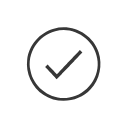 um die Aufzeichnung zu starten.
um die Aufzeichnung zu starten. - Nach dem 3-Sekunden-Countdown beginnt die Aufzeichnung des Bildschirms.
- Es wird eine Pause- und Stopp-Schwebleiste
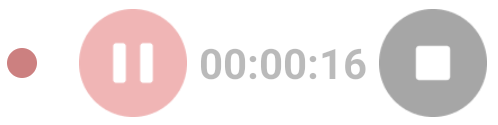 angezeigt, die auf dem Bildschirm verschoben werden kann.
angezeigt, die auf dem Bildschirm verschoben werden kann. - Drücken Sie Stop
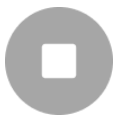 um die Aufzeichnung zu beenden und das Video anzusehen.
um die Aufzeichnung zu beenden und das Video anzusehen. - Drücken Sie das Speichern-Symbol
 (unten rechts) und wählen Sie einen Ordner zum Speichern der Aufnahme aus.
(unten rechts) und wählen Sie einen Ordner zum Speichern der Aufnahme aus. - Geben Sie einen Dateinamen ein und klicken Sie auf das Häkchen
 um zu bestätigen.
um zu bestätigen. - Sehen Sie sich Ihre Datei mit einem Datei-Explorer oder einer Galerie-App an.
Whiteboard für Android
In myViewBoard Whiteboard für Android ersetzt die Videoaufzeichnungs-Funktion des Bildschirmaufzeichnungs-Tools standardmäßig die myViewBoard Record 
- Drücken Sie Bildschirmaufnahme
, und drücken Sie dann das Aufnahme
Symbol.
- Wählen Sie eine Videoauflösung aus
- Drücken Sie das Häkchen, um die Aufnahme zu starten.
- Nach dem 3-Sekunden-Countdown beginnt die Aufnahme. Eine Schwebleiste bietet die Möglichkeit, die Bildschirmaufnahme zu pausieren/fortzusetzen oder sie jederzeit zu stoppen .
- Drücken Sie Stop
um die Aufnahme zu beenden. Nach dem Drücken können Sie das Video mit dem Vorschaufenster überprüfen.
- Drücken Sie das Speichern-Symbol und wählen Sie einen Speicherort für das Video aus. Sie können Ihre Videos auf einer lokalen Festplatte oder in der Cloud speichern.
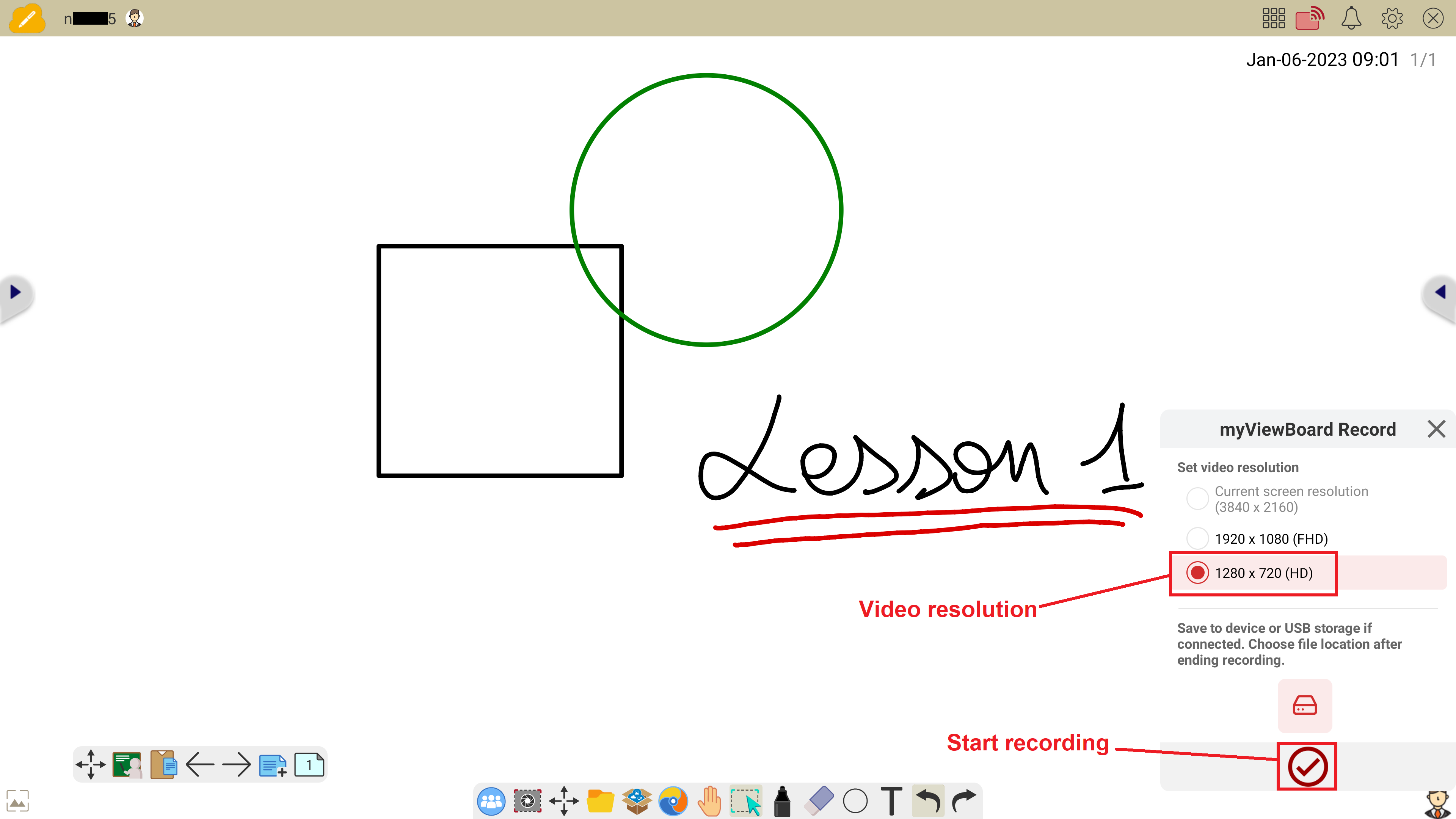 myViewBoard Record Optionen in Whiteboard
myViewBoard Record Optionen in WhiteboardHINWEIS
Record ist vorinstalliert auf ViewSonic IFP-Geräten und steht bereits in Whiteboard für Android zur Verfügung, um Ihre Sitzung jederzeit aufzuzeichnen.
myViewBoard Knowledge Base
Auf dieser Seite